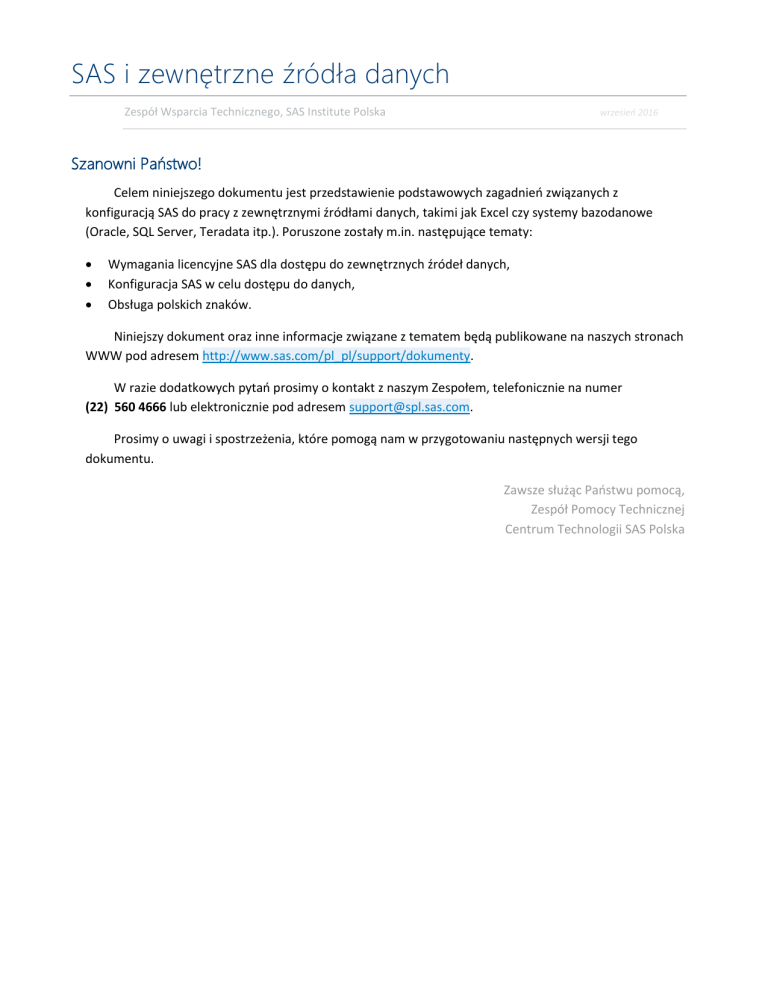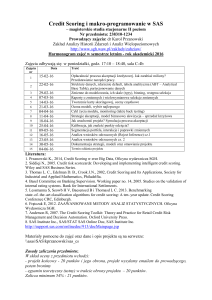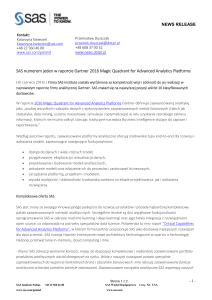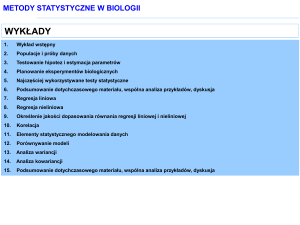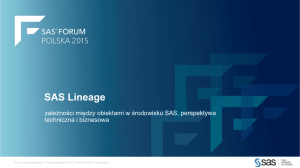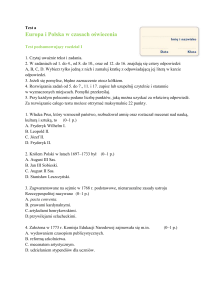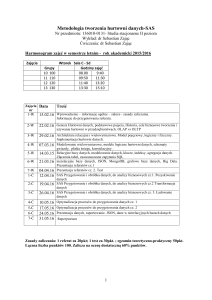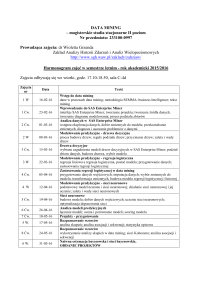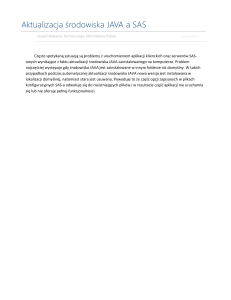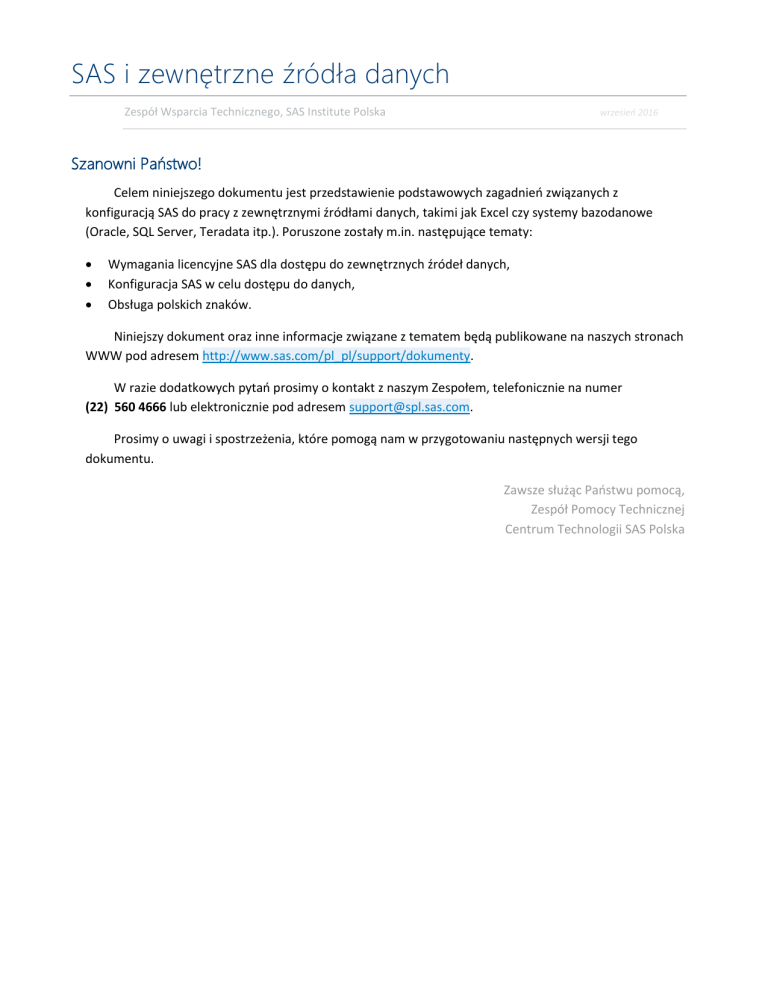
SAS i zewnętrzne źródła danych
Zespół Wsparcia Technicznego, SAS Institute Polska
wrzesień 2016
Szanowni Państwo!
Celem niniejszego dokumentu jest przedstawienie podstawowych zagadnień związanych z
konfiguracją SAS do pracy z zewnętrznymi źródłami danych, takimi jak Excel czy systemy bazodanowe
(Oracle, SQL Server, Teradata itp.). Poruszone zostały m.in. następujące tematy:
Wymagania licencyjne SAS dla dostępu do zewnętrznych źródeł danych,
Konfiguracja SAS w celu dostępu do danych,
Obsługa polskich znaków.
Niniejszy dokument oraz inne informacje związane z tematem będą publikowane na naszych stronach
WWW pod adresem http://www.sas.com/pl_pl/support/dokumenty.
W razie dodatkowych pytań prosimy o kontakt z naszym Zespołem, telefonicznie na numer
(22) 560 4666 lub elektronicznie pod adresem [email protected].
Prosimy o uwagi i spostrzeżenia, które pomogą nam w przygotowaniu następnych wersji tego
dokumentu.
Zawsze służąc Państwu pomocą,
Zespół Pomocy Technicznej
Centrum Technologii SAS Polska
SAS i zewnętrzne źródła danych
2
Spis treści
1
Uwagi ogólne ............................................................................................................................................ 4
1.1 Weryfikacja licencji ............................................................................................................................... 4
1.2 Instalacja klienta bazy danych .............................................................................................................. 4
1.3 Polskie znaki oraz Unicode ................................................................................................................... 5
2
Pliki tekstowe............................................................................................................................................ 6
2.1 Wymagania ........................................................................................................................................... 6
2.2 Konfiguracja .......................................................................................................................................... 6
2.3 Użycie.................................................................................................................................................... 6
2.4 Polskie znaki ......................................................................................................................................... 7
3
XML ........................................................................................................................................................... 8
3.1 Wymagania ........................................................................................................................................... 8
3.2 Konfiguracja .......................................................................................................................................... 8
3.3 Użycie.................................................................................................................................................... 8
3.4 Polskie znaki ......................................................................................................................................... 9
4
MS Excel i MS Access .............................................................................................................................. 10
4.1 Wymagania ......................................................................................................................................... 10
4.2 Konfiguracja ........................................................................................................................................ 10
4.3 Użycie.................................................................................................................................................. 10
4.4 Polskie znaki ....................................................................................................................................... 11
5
Oracle...................................................................................................................................................... 12
5.1 Wymagania ......................................................................................................................................... 12
5.2 Konfiguracja ........................................................................................................................................ 12
5.3 Polskie znaki ....................................................................................................................................... 13
6
ODBC....................................................................................................................................................... 14
6.1 Wymagania ......................................................................................................................................... 14
6.2 Konfiguracja ........................................................................................................................................ 14
6.2.1 Windows ......................................................................................................................................... 14
6.2.2 UNIX ................................................................................................................................................ 15
6.3 Polskie znaki ....................................................................................................................................... 17
7
SQL Server............................................................................................................................................... 18
7.1 Wymagania ......................................................................................................................................... 18
7.2 Konfiguracja ........................................................................................................................................ 18
7.2.1 Windows ......................................................................................................................................... 18
7.2.2 UNIX ................................................................................................................................................ 18
7.3 Polskie znaki ....................................................................................................................................... 19
8
MySQL..................................................................................................................................................... 20
8.1 Wymagania ......................................................................................................................................... 20
8.2 Konfiguracja ........................................................................................................................................ 20
8.3 Polskie znaki ....................................................................................................................................... 20
9
PostgreSQL.............................................................................................................................................. 22
9.1 Wymagania ......................................................................................................................................... 22
9.2 Konfiguracja ........................................................................................................................................ 22
9.3 Polskie znaki ....................................................................................................................................... 22
9.3.1 Windows ......................................................................................................................................... 22
9.3.2 UNIX ................................................................................................................................................ 23
10 Teradata.................................................................................................................................................. 24
Zespół Wsparcia Technicznego
SAS Institute Polska
sas.com/poland
Strona 2 z 30
SAS i zewnętrzne źródła danych
3
10.1
Konfiguracja .................................................................................................................................... 24
10.1.1
Klient ........................................................................................................................................... 24
10.1.2
Teradata Parallel Transporter (TPT) ........................................................................................... 24
10.1.3
FastExport ................................................................................................................................... 25
10.1.4
MultiLoad.................................................................................................................................... 25
10.2
Polskie znaki.................................................................................................................................... 25
Dodatek A – Ustawianie zmiennych środowiskowych ..................................................................................... 27
WINDOWS ..................................................................................................................................................... 27
LINIX / UNIX / AIX .......................................................................................................................................... 28
Dodatek B – Dodatkowe informacje ................................................................................................................ 30
Zespół Wsparcia Technicznego
SAS Institute Polska
sas.com/poland
Strona 3 z 30
SAS i zewnętrzne źródła danych
1
4
Uwagi ogólne
SAS domyślnie pozwala na odczyt danych z plików tekstowych oraz plików JMP. Dostęp do danych z
innych źródeł wymaga licencji na odpowiedni moduł SAS/ACCESS oraz klienta danej bazy danych.
1.1
Weryfikacja licencji
Listę licencjonowanych modułów można sprawdzić wykonując poniższy kod:
proc setinit;
run;
Po wykonaniu w logu zapisywana jest informacja o aktualnej licencji SAS. Przykładowy rezultat:
Pierwotne dane instalacji
Nazwa instalacji: 'XXXXXXXXXXXXXXXXXXXXX'.
Numer instalacji: YYYYYYYY
Data wygaśnięcia: 01NOV2014.
Okres karencji: 45 dni (zakończenie 16DEC2014).
Okres ostrzegawczy: 47 dni (zakończenie 01FEB2015).
Data zainicjowania: 25SEP2013.
System operacyjny: WX64_E .
Daty wygaśnięcia produktów:
---Oprogramowanie Base SAS
01NOV2014
---SAS/STAT
01NOV2014
---SAS/GRAPH
01NOV2014
---SAS/ACCESS Interface to PC Files
01NOV2014
---SAS/ACCESS Interface to ODBC
01NOV2014
Jeżeli w wyniku nie ma odpowiedniego modułu SAS/ACCESS, należy zaaplikować nową licencję,
zawierającą ten moduł. Proces aktualizacji licencji został opisany w dokumencie Aktualizacja licencji
oprogramowania SAS.
Oprócz aktualizacji licencji konieczna może być ponowna instalacja SAS Foundation. Opis procesu
instalacji SAS można znaleźć w dokumencie Instalacja SAS 9.3 Foundation i SAS Enterprise Guide.
1.2
Instalacja klienta bazy danych
Aby SAS był w stanie podłączyć się do bazy danych, na serwerze musi być zainstalowany klient tej
bazy w odpowiedniej wersji. Szczegółowe instrukcje na temat wspieranych wersji klientów znajdują się w
dokumentach System Requirements. Bezpośrednie linki do najpopularniejszych wersji znajdują się w
poniższej tabelce:
SAS 9.2
SAS 9.3
SAS 9.4
WINDOWS
32 BIT, 64 BIT
32 BIT, 64 BIT
32 BIT, 64 BIT
LINUX
32 BIT, 64 BIT
32 BIT, 64 BIT
64 BIT
Zespół Wsparcia Technicznego
SAS Institute Polska
sas.com/poland
AIX
64 BIT
64 BIT
64 BIT
Strona 4 z 30
SAS i zewnętrzne źródła danych
1.3
5
Polskie znaki oraz Unicode
W przypadku systemów Windows i problemów z widocznością polskich znaków pochodzących z
zewnętrznych źródeł danych (plik na dysku, baza danych) proponujemy zweryfikować ustawienia zgodnie z
notą http://support.sas.com/kb/18/849.html. Nota ta, mimo iż napisana dla SAS-a w wersji 9.1, jest w
dalszym ciągu aktualna. Aktualnym odpowiednikiem dokumentu wskazywanego przez notę jest SAS 9.4
National Language Support (NLS): Reference Guide.
Szczególnie częstą przyczyną problemów z obsługą polskich znaków jest niepoprawna wartość
parametru „Język dla programów nieobsługujących kodu Unicode” (Language for Non-unicode programs)
w systemie Windows. Ustawienie to można zmienić w następującej lokalizacji: Panel Sterowania → Zegar,
język i region → Region i język → Administracyjne. Parametr powinien mieć wartość Polski (Polska).
Poprawne ustawienie zostało przedstawione na poniższym zrzucie ekranu.
Oprócz ustawień na poziomie systemowym, wiele klientów baz danych wymaga ustawienia
dodatkowych opcji SAS-owych oraz zmiennych środowiskowych. Najczęstsze wymagania zostały
przedstawione w poniższych rozdziałach. Szerszy opis zagadnień związanych z przesyłaniem danych
pomiędzy SAS-em a bazami danych można znaleźć w dokumencie Multilingual Computing with SAS 9.4
Zespół Wsparcia Technicznego
SAS Institute Polska
sas.com/poland
Strona 5 z 30
SAS i zewnętrzne źródła danych
2
6
Pliki tekstowe
2.1
Wymagania
BRAK - odczyt i zapis plików testowych jest integralną funkcjonalnością SAS-a i nie wymaga
dodatkowych modułów czy oprogramowania firm trzecich.
2.2
Konfiguracja
Dostęp do plików tekstowych nie wymaga żadnych kroków konfiguracyjnych.
2.3
Użycie
Standardowo dane w plikach tekstowych przechowywane są w następujący sposób:
Pierwsza linia w pliku zawiera nazwy kolumn.
Każda kolejna linia zawiera wartości komórek z pojedynczego wiersza tabeli
Poszczególne wartości w linii rozdzielone są określonym separatorem, np. spacją, przecinkiem czy
średnikiem.
Pliki spełniające powyższe założenia nazywamy plikami z wartościami rozdzielanymi (ang. delimited
text file). Pliki w tym formacie można importować i eksportować używając procedur PROC IMPORT oraz
PROC EXPORT. Oto przykładowy kod:
/*Eksport danych do pliku tekstowego*/
proc export outfile='C:\class.txt'
/*plik wynikowy*/
data=sashelp.class /*eksportowane dane*/
dbms=dlm
/*typ wyniku - plik z wart. rozdzielanymi separatorem*/
replace;
/*nadpisujemy plik jeżeli istnieje*/
delimiter=';';
/*znak separatora, w tym przypadku średnik*/
run;
/*Import danych z powrotem do SAS-a*/
proc import datafile='C:\class.txt'
/*plik źródłowy*/
out=work.class
/*tabela docelowa*/
dbms=dlm
/*typ pliku*/
replace;
/*nadpisujemy tabelę jeżeli istnieje*/
delimiter=';';
/*znak separatora*/
run;
Utworzony plik wygląda następująco:
Name;Sex;Age;Height;Weight
Alfred;M;14;69;112.5
Alice;F;13;56.5;84
Barbara;F;13;65.3;98
...
W przypadku plików o innej strukturze import oraz eksport odbywa się przy użyciu DATA STEP-u oraz
instrukcji INPUT oraz PUT. Instrukcje te pozwalają zaimportować oraz wygenerować pliki tekstowe o
dowolnej strukturze. Dokładny opis ich działania oraz dostępnych opcji znajduje się w dokumentacji SAS
(INPUT, PUT). Dobre źródło wiedzy stanowi również dokument The SAS INFILE and FILE Statements.
Zespół Wsparcia Technicznego
SAS Institute Polska
sas.com/poland
Strona 6 z 30
SAS i zewnętrzne źródła danych
7
Dla celów pokazania użycia instrukcji PUT oraz INPUT spróbujemy utworzyć a następnie zaczytać plik
tekstowy z kolumnami o stałej szerokości znaków.
filename txtfile 'C:\SAS\class_2.txt';
/*eksport do pliku*/
data _null_;
set sashelp.class; /*dane do ekportu*/
file txtfile;
/*plik wynikowy*/
/*format wyekportowanych danych (stałopozycyjny)*/
put name 1-8 sex 10 age 12-13 height 15-17 weight 19-21;
run;
/*import z pliku*/
data work.class2;
infile txtfile;
/*plik źródłowy*/
/*format importowanych danych*/
input name $ 1-8 sex $ 10 age 12-13 height 15-17 weight 19-21;
run;
Utworzony plik tekstowy ma w tym przypadku następującą postać:
Alfred
Alice
Barbara
Carol
...
2.4
M
F
F
F
14
13
13
14
69 113
57 84
65 98
63 103
Polskie znaki
Podczas operacji odczytu i zapisu danych do pliku SAS domyślnie stosuje kodowanie znaków swojej
sesji. Może to powodować problemy z odczytem polskich znaków, jeżeli plik stosuje inne kodowanie niż
aktualne kodowanie sesji SAS-owej, bądź gdy SAS działa w kodowaniu nie obsługującym polskich znaków.
Aby uniknąć tego problemu plik tekstowy należy wskazać przy pomocy instrukcji FILENAME.
Instrukcja ta posiada opcję ENCODING=, pozwalającą wskazać jego kodowanie. Kodowanie obsługujące
polskie znaki to WLATIN2 (Windows) oraz LATIN2 (Linux/Unix).
Przykładowe wykonanie:
filename txtpol 'C:\polskie.txt' encoding=wlatin2;
proc import datafile=txtpol
out=work.polskie
dbms=csv
replace;
run;
Zespół Wsparcia Technicznego
SAS Institute Polska
sas.com/poland
Strona 7 z 30
SAS i zewnętrzne źródła danych
3
8
XML
3.1
Wymagania
BRAK – obsługa plików XML (LIBNAME XML) jest wbudowaną funkcjonalnością SAS i nie wymaga
posiadania dodatkowych modułów.
3.2
Konfiguracja
BRAK.
3.3
Użycie
SAS dostarcza 2 metody dostępu do plików XML – LIBNAME XML (dostępna od wersji 9.1.3) oraz
LIBNAME XMLV2 (zwana również XML92, dostępna od wersji 9.2). LIBNAME XMLV2 jest rozwinięciem
LIBNAME XML i jest z nią wstecznie kompatybilna
Funkcjonalności dodane w silniku XMLV2 to m.in.:
Obsługa wielu tabel w 1 pliku – LIBNAME XML pozwala przechowywać w pojedynczym pliku dane z
tylko 1 tabeli
Obsługa map XML – pozwalają na import i eksport plików XML o formatach innych niż domyślny
Domyślny format dokumentu XML odczytywanego i tworzonego przez SAS jest następujący:
Pierwsza linia zawiera nagłówek z informacją o wersji oraz kodowaniu znaków
Wszystkie dane są zapisane w sekcji <TABLE>
Poszczególne wiersze tabeli są zapisane w sekcjach o nazwie odpowiadającej nazwie tabeli
Wartości poszczególnych kolumn w ramach wiersza są zapisane w sekcjach o nazwach
odpowiadających poszczególnych kolumnom
Poniżej zamieszczony jest fragment zawierający pierwszy wiersz zbioru SASHELP.CLASS po eksporcie
do pliku XML:
<?xml version="1.0" encoding="iso-8859-1" ?>
<TABLE>
<CLASS>
<Name>Alfred</Name>
<Sex>M</Sex>
<Age>14</Age>
<Height>69</Height>
<Weight>112.5</Weight>
</CLASS>
...
</TABLE>
Aby zaczytać bądź utworzyć plik XML w innym formacie, należy stworzyć mapę XML. W przypadku
importu pliku możemy posłużyć się programem SAS XML Mapper. W przypadku eksportu mapę należy
utworzyć ręcznie. Składnia mapy xml jest opisana w dokumencie SAS® 9.4 XML Libname Engine w rozdziale
Zespół Wsparcia Technicznego
SAS Institute Polska
sas.com/poland
Strona 8 z 30
SAS i zewnętrzne źródła danych
9
XMLMap File Reference. Poniższy fragment pokazuje przykładową mapę XML, proces eksportu oraz
wynikowy plik xml.
#MAPA XML
<?xml version="1.0" encoding="UTF-8"?>
<SXLEMAP name="AUTO_GEN" version="2.1">
<OUTPUT>
<TABLEREF name="CLASS" />
</OUTPUT>
<TABLE name="CLASS">
<TABLE-PATH syntax="XPath">/DATA/CLASS</TABLE-PATH>
<COLUMN name="Name">
<PATH syntax="XPath">/DATA/CLASS/@name</PATH>
<TYPE>character</TYPE>
<DATATYPE>string</DATATYPE>
<LENGTH>6</LENGTH>
</COLUMN>
</TABLE>
</SXLEMAP>
#KOD SAS
libname test xmlv2 "C:\class.xml" xmlmap="C:\class.map";
data test.class;
set sashelp.class;
run;
libname test clear;
#PLIK WYNIKOWY
<?xml version="1.0" encoding="iso-8859-1" ?>
<DATA>
<CLASS name="Alfred" />
<CLASS name="Alice" />
<CLASS name="Barbara" />
<CLASS name="Carol" />
<CLASS name="Henry" />
<CLASS name="James" />
<CLASS name="Jane" />
<CLASS name="Janet" />
<CLASS name="Jeffrey" />
<CLASS name="John" />
<CLASS name="Joyce" />
<CLASS name="Judy" />
<CLASS name="Louise" />
<CLASS name="Mary" />
<CLASS name="Philip" />
<CLASS name="Robert" />
<CLASS name="Ronald" />
<CLASS name="Thomas" />
<CLASS name="William" />
</DATA>
3.4
Polskie znaki
Obsługa polskich znaków wymaga aby SAS działał w kodowaniu obsługującym polskie znaki (np. latin2
lub wlatin2) oraz wskazania odpowiedniego kodowania znaków w pliku XML (opcja ENCODING= w
instrukcji LIBNAME).
Zespół Wsparcia Technicznego
SAS Institute Polska
sas.com/poland
Strona 9 z 30
SAS i zewnętrzne źródła danych
4
10
MS Excel i MS Access
4.1
Wymagania
Dostęp do danych przechowywanych w arkuszach Excel bądź bazach danych Access z poziomu kodu
SAS wymaga posiadania modułu SAS/ACCESS Interface to PC Files.
4.2
Konfiguracja
W ramach modułu SAS/ACCESS Interface to PC Files otrzymujemy dostęp do szeregu metod,
różniących się wymaganiami związanymi z konfiguracją środowiska. Metody te pod tym względem można
podzielić na następujące grupy:
4.3
Nie wymagające dalszej konfiguracji
o PROC IMPORT oraz PROC EXPORT z DBMS=XLS
o PROC IMPORT oraz PROC EXPORT z DBMS=XLSX
Wymagające pakietu Office lub Microsoft Access Database Engine
o PROC IMPORT oraz PROC EXPORT z DBMS=EXCEL
o PROC IMPORT oraz PROC EXPORT z DBMS=ACCESS
o LIBNAME EXCEL
o LIBNAME ACCESS
Wymagające komponentu SAS PC Files Server –
o LIBNAME PCFILES
o PROC IMPORT oraz PROC EXPORT z DBMS=EXCELCS
o PROC IMPORT oraz PROC EXPORT z DBMS=ACCESSCS
Użycie
SAS oferuje następujące metody dostępu do plików MS Excel i MS Access:
LIBNAME PCFILES – pozwala na korzystanie ze skoroszytu lub bazy danych jak z biblioteki
LIBNAME EXCEL – pozwala na korzystanie ze skoroszytu jak z biblioteki
LIBNAME ACCESS – pozwala na korzystania z pliku bazy danych jak z biblioteki
PROC IMPORT i PROC EXPORT – odczyt i zapis danych z pojedynczego arkusza
o DBMS = XLS – obsługuje pliki w formacie xls (Excel 97-2003)
o DBMS = XLSX – obsługuje pliki w formacie xlsx (Excel 2007 i nowsze)
o DBMS = EXCEL o DBMS = EXCELCS
o DBMS = ACCESS
o DBMS = ACCESSCS
Zespół Wsparcia Technicznego
SAS Institute Polska
sas.com/poland
Strona 10 z 30
SAS i zewnętrzne źródła danych
11
Przykładowe użycie:
/*PROC EXPORT*/
proc export outfile='C:\sashelp.xlsx'
data=sashelp.cars
dbms=xlsx;
sheet=cars;
run;
/*PROC IMPORT*/
proc import datafile='C:\sashelp.xlsx'
out=work.cars
dbms=xlsx;
sheet=cars;
run;
/*LIBNAME EXCEL*/
libname exceltst excel 'C:\sashelp.xlsx';
data exceltst.class;
set sashelp.class;
run;
data work.class;
set exceltst.class;
run;
Szczegółowe informacje na temat działania poszczególnych metod oraz przykładowe kody znajdują
się na stronie FAQ SAS/ACCESS Interface to PC Files oraz w dokumentacji SAS/ACCESS Interface to PC Files.
4.4
Polskie znaki
Polskie znaki są wspierane przez większość dostępnych metod. Wyjątkiem są PROC IMPORT oraz
PROC EXPORT z DBMS=XLS.
Zespół Wsparcia Technicznego
SAS Institute Polska
sas.com/poland
Strona 11 z 30
SAS i zewnętrzne źródła danych
5
12
Oracle
5.1
Wymagania
Dostęp do danych przechowywanych w bazie danych Oracle z poziomu SAS wymaga posiadania
modułu SAS/ACCESS Interface to Oracle. Dodatkowo na komputerze z SAS musi być zainstalowany klient
Oracle w odpowiedniej wersji.
Minimalne wspierane wersje klientów Oracle to:
SAS 9.2 – Oracle 9i, Release 2
SAS 9.3 – Oracle 10g
SAS 9.4 – Oracle 11g
Szczegółowe informacje na temat wymagań znajdują się w dokumencie System Requirements dla
posiadanej wersji SAS i systemu operacyjnego.
5.2
Konfiguracja
Oprócz instalacji samego klienta Oracle, SAS wymaga zdefiniowania odpowiednich zmiennych
środowiskowych w systemie operacyjnym. Wymagane zmienne to:
ORACLE_HOME – wskazuje na katalog instalacji klienta Oracle
ORACLE_SID – zawiera nazwę domyślnej bazy danych
NLS_LANG – definiuje kodowanie znaków używane przez klienta
PATH – musi zawierać wskazanie do katalogu lib w katalogu instalacji klienta Oracle (dotyczy systemów
Windows)
LIBPATH – j.w. (dotyczy systemów AIX)
LD_LIBRARY_PATH – j.w. (dotyczy systemów Linux i Solaris)
SHLIB_PATH – j.w. (dotyczy systemów HP_UX)
W przypadku błędnej konfiguracji zmiennych środowiskowych próba połączenia do bazy może
zwrócić następujące komunikaty:
ERROR: The SAS/ACCESS Interface to ORACLE cannot be loaded.
ERROR: Image SASORA found but not loadable.
Zespół Wsparcia Technicznego
SAS Institute Polska
sas.com/poland
Strona 12 z 30
SAS i zewnętrzne źródła danych
5.3
13
Polskie znaki
Aby SAS prawidłowo obsługiwał polskie znaki przy imporcie i eksporcie danych z Oracle, wymagane
jest spełnienie następujących warunków:
Kodowanie sesji SAS musi obsługiwać polskie znaki (dostępne kodowania to wlatin2, latin2 oraz utf-8)
Kodowanie klienta Oracle musi odpowiadać kodowaniu SAS-a.
Kodowanie klienta Oracle ustawia się za pomocą zmiennej środowiskowej NLS_LANG. Poniższa
tabelka zawiera zalecane wartości tej zmiennej dla poszczególnych formatów kodowania w SAS.
KODOWANIE SAS
LATIN2
WLATIN2
UTF-8
NLS_LANG
POLISH_POLAND.EE8ISO8859P2
POLISH_POLAND.EE8MSWIN1250
POLISH_POLAND.AL32UTF8
Zespół Wsparcia Technicznego
SAS Institute Polska
sas.com/poland
Strona 13 z 30
SAS i zewnętrzne źródła danych
6
14
ODBC
6.1
Wymagania
Dostęp do danych przechowywanych w bazie danych za pomocą mechanizmu ODBC z poziomu SAS
wymaga posiadania modułu SAS/ACCESS Interface to ODBC. Metoda ta pozwala na dostęp do praktycznie
dowolnej bazy danych (m.in. Oracle, SQL Server, MySQL, PostgreSQL). Należy mieć jednak na uwadze że
wydajność takiego połączenia może być niższa niż w przypadku korzystania z dedykowanego ACCESS-a.
Do poprawnego działania tego modułu wymagane jest dodatkowo:
6.2
Instalacja administratora ODBC (nie dotyczy systemów Windows)
Instalacja sterowników ODBC docelowych baz danych (np. Oracle czy SQL Server)
Definicja źródeł danych (DSN)
Konfiguracja
Dokładny przebieg tego procesu różni się w zależności od systemu operacyjnego, na którym
zainstalowany jest SAS.
UWAGA. Oprócz konfiguracji samego ODBC niektóre bazy danych wymagają dodatkowo
konfiguracji aplikacji klienckiej. W przypadku problemów z działaniem połączenia należy
wykonać instrukcje wymienione w rozdziale dla wybranej bazy danych.
6.2.1
Windows
Na systemie Windows administrator ODBC jest wbudowany w system. Aby się do niego dostać należy
wejść w Panel sterowania -> Narzędzia administracyjne -> Źródła danych (ODBC).
W zakładce Sterowniki znajduje się lista zainstalowanych sterowników ODBC. Aby dodać nowe
sterowniki należy pobrać je ze strony producenta i zainstalować. Bitowość sterowników musi być zgodna z
bitowością SAS.
Zespół Wsparcia Technicznego
SAS Institute Polska
sas.com/poland
Strona 14 z 30
SAS i zewnętrzne źródła danych
15
Po zainstalowaniu sterownika w zakładce Systemowe DSN należy zdefiniować połączenie do źródła
danych. Proces definicji połączenia różni się w zależności od używanego sterownika. Po zdefiniowaniu
połączenia powinno pojawić się ono na liście systemowych źródeł danych.
6.2.2
UNIX
Administrator ODBC
W przypadku systemów z rodziny UNIX, administrator ODBC jest samodzielną aplikacją i często nie
jest domyślnie zainstalowany. SAS jest w stanie współpracować z dowolnym administratorem ODBC,
jednak zaleca się korzystanie z unixODBC. Program ten jest dostępny w większości standardowych
repozytoriów pakietów. Instalacja w tym przypadku wymaga praw root-a oraz (najczęściej) dostępu do
Internetu. Instalacja pakietu to w większości przypadków wykonanie pojedynczej komendy, np.
yum install unixODBC.x86_64
W wyniku instalacji w katalogu /etc powinny zostać utworzone pliki odbc.ini oraz odbcinst.ini.
Sterownik ODBC do bazy danych
Po zainstalowaniu administratora ODBC należy pobrać i zainstalować sterowniki ODBC. Sposób
pobierania i instalacji zależy tutaj od konkretnej bazy danych. Sterowniki niektórych baz danych (np.
MySQL oraz PortgreSQL) są dostępne bezpośrednio w standardowych repozytoriach pakietów. Pobieranie i
instalacja w tym przypadku sprowadza się do wykonanie jednego polecenia, np.
yum install postgresql-odbc.x86_64
yum install mysql-connector-odbc.x86_64
W przypadku innych baz danych szczegółowych informacji na temat pobierania i instalacji należy
szukać na stronie producenta sterownika.
Zespół Wsparcia Technicznego
SAS Institute Polska
sas.com/poland
Strona 15 z 30
SAS i zewnętrzne źródła danych
16
Po zakończeniu instalacji należy otworzyć plik /etc/odbcinst.ini i dodać wpis dla nowego sterownika
(niektóre sterowniki robią to automatycznie podczas instalacji).
Jeżeli korzystamy z unixODBC, zainstalowane sterowniki ODBC można sprawdzić wykonując
polecenie "odbcinst –q –d"
Przykładowy wpis w pliku odbcinst.ini:
# Driver from the postgresql-odbc package
# Setup from the unixODBC package
[PostgreSQL]
Description = ODBC for PostgreSQL
Driver
= /usr/lib/psqlodbcw.so
Setup
= /usr/lib/libodbcpsqlS.so
Driver64
= /usr/lib64/psqlodbcw.so
Setup64
= /usr/lib64/libodbcpsqlS.so
FileUsage
= 1
Źródło danych
Po zainstalowaniu sterownika ODBC należy zdefiniować źródło danych (DSN). Definicję definiuje się
ręcznie w pliku /etc/odbc.ini. Zawiera ona definicję połączenia do konkretnej bazy danych. Ustawiane są tu
m.in. następujące parametry:
Sterownik używany do połączenia
Nazwa lub adres IP serwera bazy danych
Port nasłuchu serwera bazy danych
Nazwa schematu
Parametry połączenia (kodowanie znaków itp.)
Dokładny zestaw parametrów zależy od sterownika.
W przypadku unixODBC zdefiniowane źródła danych można sprawdzić wykonując polecenie
"odbcinst –q –s".
Przykładowa definicja źródła danych:
[PSQL_TEST]
Driver
Server
Port
Database
=
=
=
=
PostgreSQL
localhost
9432
SharedServices
Po utworzeniu definicji źródła danych, należy zweryfikować poprawność definicji przy użyciu
zewnętrznego narzędzia, np. isql. Przykładowe polecenie to:
isql –v –n <DSN> <LOGIN> <HASŁO>
Zespół Wsparcia Technicznego
SAS Institute Polska
sas.com/poland
Strona 16 z 30
SAS i zewnętrzne źródła danych
17
Zmienne środowiskowe
SAS/ACCESS Interface to ODBC do poprawnego działania wymaga następujących zmiennych
środowiskowych:
6.3
PATH – zmienna powinna zawierać katalogu lib administratora ODBC
ODBCSYSINI – zmienna wskazująca folder zawierający pliki z definicjami serwerów (odbcinst.ini) oraz
źródeł danych (odbc.ini). Zazwyczaj jest to katalog /etc.
LIBPATH (AIX) / SHLIB_PATH (HP_UX) / LD_LIBRARY_PATH (Linux, Solaris) – zmienna powinna
zawierać wskazania na katalogi zawierające pliki sterowników ODBC, wskazane w pliku odbcinst.ini.
Polskie znaki
Aby polskie znaki były wyświetlane poprawnie, konieczne jest spełnienie poniższych warunków:
Sterownik ODBC musi wspierać polskie znaki
Źródło danych musi używać odpowiedniego kodowania znaków
Kodowanie sesji SAS musi wspierać polskie znaki
W przypadku problemów z obsługą polskich znaków podczas korzystania z unixODBC, rozwiązaniem
często jest ustawienie poniższej zmiennej środowiskowej:
EASYSOFT_UNICODE=YES
UWAGA. Niektóre bazy danych wymagają różnych sterowników w zależności od wybranego
kodowania znaków. Najczęściej dotyczy to przesyłania danych w formacie Unicode (UTF-8).
Szczegółowych informacji należy szukać na stronie producenta bazy.
Zespół Wsparcia Technicznego
SAS Institute Polska
sas.com/poland
Strona 17 z 30
SAS i zewnętrzne źródła danych
7
18
SQL Server
7.1
Wymagania
Dostęp do danych przechowywanych w bazie danych SQL Server z poziomu SAS wymaga posiadania
modułu SAS/ACCESS Interface to Microsoft SQL Server.
Dodatkowo konieczna jest konfiguracja źródła danych w oparciu o dostarczony sterownik.
7.2
Konfiguracja
Moduł SAS/ACCESS Interface to Microsoft SQL Server wykorzystuje technologię ODBC. W odróżnieniu
od modułu SAS/ACCESS Interface to ODBC, wszystkie wymagane komponenty zewnętrzne (zarządca ODBC
oraz sterowniki ODBC) są dostarczane razem z modułem.
7.2.1
Windows
W przypadku systemów Windows konfiguracja modułu SAS/ACCESS Interface to Microsoft SQL Server
ogranicza się do utworzenia źródła danych ODBC. Jako sterownik należy użyć SAS ACCESS to SQL Server.
7.2.2
UNIX
Od wersji SAS 9.4M3 sterowniki oraz zarządca ODBC są instalowane automatycznie w katalogu
<SAS_HOME>/AccessClients/9.4/SQLServer. We wcześniejszych wersjach w procesie instalacji była
możliwość zmiany domyślnej lokalizacji.
W katalogu instalacji sterowników umieszczone są wstępnie wypełnione pliki odbc.ini oraz
odbcinst.ini. Do ich poprawnego działania wymagane są następujące zmiany:
W obu plikach należy usunąć fragmenty "<install_path>" i w ich miejsce wstawić właściwą ścieżkę do
folderu, w którym pliki się znajdują (np. "/SAS/sashome/AccessClients/9.4/SQLServer").
W pliku odbc.ini należy poprawić wartości parametrów Address, Database, HostName oraz
PortNumber.
Zespół Wsparcia Technicznego
SAS Institute Polska
sas.com/poland
Strona 18 z 30
SAS i zewnętrzne źródła danych
7.3
19
Oprócz modyfikacji wymienionych plików konieczne jest ustawienie jeszcze następujących zmiennych
środowiskowych:
LD_LIBRARY_PATH / LIBPATH / SHLIB_PATH – do zmiennej należy dodać ścieżkę do katalogu
<SAS_HOME>/AccessClients/9.4/SQLServer/lib
ODBCINI – zmienna ta powinna zawierać ścieżkę do pliku odbc.ini (np.
"/SAS/sashome/AccessClients/9.4/SQLServer/odbc.ini")
Polskie znaki
Obsługa polskich znaków wymaga ustawienia odpowiedniego kodowania sesji w połączeniu ODBC.
Kodowanie to ustawia się przy użyciu IANAAPPCODEPAGE w definicji źródła danych (DSN). Wartość opcji
musi odpowiadać kodowaniu sesji SAS. Dostępne wartości opcji IANAAPPCODEPAGE dla języka polskiego
zostały wymienione w poniższej tabelce:
ENCODING
LATIN2 (ISO-8859-2)
WLATIN2 (WINDOWS_1252)
UTF-8
Opcja w odbc.ini
IANAAPPCODEPAGE=5
IANAAPPCODEPAGE=1252
IANAAPPCODEPAGE=106
Dodatkowo należy pamiętać, że dane tekstowe na SQL Server są przechowywane przy użyciu różnych
typów kolumn, w zależności od używanego kodowania znaków. W przypadku tekstów w kodowaniu innym
niż UNICODE, wykorzystywane są kolumny typu CHAR, VARCHAR i TEXT. W przypadku tekstów w
kodowaniu UNICODE są to natomiast NCHAR, NVARCHAR i NTEXT. Więcej szczegółów można znaleźć w
nocie 36652.
Zespół Wsparcia Technicznego
SAS Institute Polska
sas.com/poland
Strona 19 z 30
SAS i zewnętrzne źródła danych
8
20
MySQL
8.1
Wymagania
Dostęp do danych przechowywanych w bazie danych MySQL z poziomu SAS wymaga posiadania
modułu SAS/ACCESS Interface to MySQL. Dodatkowo na komputerze z SAS musi być zainstalowany klient
MySQL w odpowiedniej wersji.
Minimalne wspierane wersje klientów to:
SAS 9.2 – MySQL Client 4.1 lub 5.0
SAS 9.3 – MySQL Client 5.1 lub 5.5
SAS 9.4 – MySQL Client 5.1 lub nowszy
Bitowość klienta MySQL musi być zgodna z bitowością SAS.
Szczegółowe informacje na temat wymagań znajdują się w dokumencie System Requirements dla
posiadanej wersji SAS i systemu operacyjnego.
Od wersji 9.4 moduł SAS/ACCESS Interface to MySQL nie jest dostępny na platformie HP-UX.
8.2
Konfiguracja
Oprócz instalacji klienta bazy danych, do poprawnego działania modułu SAS/ACCESS Interface to
MySQL wymagane jest ustawienie odpowiednich zmiennych środowiskowych.
Wymagane zmienne to:
8.3
PATH (WINDOWS) – do zmiennej tej należy dodać katalog zawierający plik libmysql.dll. Zazwyczaj jest
to katalog C:\mysql\bin bądź C:\Program Files\mysql\mysql server 5.1\bin.
LIBPATH (AIX) / LD_LIBRARY_PATH (Linux) – do zmiennej tej należy dodać katalog zawierający plik
libmysqlclient.so. Domyślnie jest to katalogu /usr/lib64/mysql.
Polskie znaki
Kodowanie znaków dla biblioteki MySQL ustawiania się na poziomie instrukcji libname, w ramach
opcji dbconinit. Wartość jaką należy ustawić zależy od wartości zmiennej encoding dla sesji SAS.
Odpowiednie wartości zostały przedstawione w poniższej tabeli:
ENCODING
DBCONINIT
LATIN2
set names 'iso8859-2'
WLATIN2
set names 'cp 1250'
UTF-8
set names 'utf8'
W przypadku definicji biblioteki w metadanych, opcję tę ustawia się w sekcji Advanced Options w
zakładce Connection w polu User-defined connection initialization command. Przykładowa konfiguracja
przedstawiona została na poniższym zrzucie ekranu.
Zespół Wsparcia Technicznego
SAS Institute Polska
sas.com/poland
Strona 20 z 30
SAS i zewnętrzne źródła danych
21
Zespół Wsparcia Technicznego
SAS Institute Polska
sas.com/poland
Strona 21 z 30
SAS i zewnętrzne źródła danych
9
22
PostgreSQL
9.1
Wymagania
Dostęp do danych przechowywanych w bazie danych PostgreSQL z poziomu SAS wymaga posiadania
modułu SAS/ACCESS Interface to PostgreSQL.
9.2
Konfiguracja
SAS/ACCESS Interface to PostgreSQL pozwala na dwa typy połączenia:
Połączenie bezpośrednie – w instrukcji LIBNAME podajemy jawnie serwer, port, bazę danych,
użytkownika oraz hasło
Połączenie pośrednie (ODBC) – w instrukcji LIBNAME podajemy nazwę źródła danych ODBC, do
którego chcemy się podłączyć.
Typy te obrazuje poniższy fragment kodu:
/* Połączenie bezpośrednie */
libname psql_dir postgres server="psql" port=5432 database="SAS" user="sas" pw="#####";
/* Połączenie pośrednie (ODBC) */
libname psql_dsn postgres dsn="psql_odbc" user="sas" pw="#####";
Połączenie bezpośrednie nie wymaga żadnych dodatkowych kroków konfiguracyjnych. Połączenie
pośrednie wymaga zdefiniowania źródła danych ODBC. Szczegółowe informacje na temat konfigurowania
źródła danych ODBC znajdują się w rozdziale ODBC.
9.3
Polskie znaki
Aby SAS prawidłowo obsługiwał polskie znaki przy imporcie i eksporcie danych z PostgreSQL,
wymagane jest spełnienie następujących warunków:
Kodowanie sesji SAS musi obsługiwać polskie znaki (dostępne kodowania to wlatin2, latin2 oraz utf-8)
Kodowanie klienta PostgreSQL musi odpowiadać kodowaniu SAS-a.
9.3.1
Windows
W przypadku systemów Windows kodowanie znaków dla biblioteki PostgreSQL ustawiania się na
poziomie instrukcji libname, w ramach opcji dbconinit. Wartość jaką należy ustawić zależy od wartości
zmiennej encoding dla sesji SAS. Odpowiednie wartości zostały przedstawione w poniższej tabeli:
ENCODING
LATIN2
WLATIN2
UTF-8
DBCONINIT
set client_encoding to 'latin2'
set client_encoding to 'cp 1250'
set client_encoding to 'utf8'
Zespół Wsparcia Technicznego
SAS Institute Polska
sas.com/poland
Strona 22 z 30
SAS i zewnętrzne źródła danych
9.3.2
23
UNIX
W przypadku systemów Linux / UNIX i AIX kodowanie klienta ustawia się za pomocą zmiennej
środowiskowej PGCLIENTENCODING. Poniższa tabelka zawiera zalecane wartości tej zmiennej dla
poszczególnych formatów kodowania w SAS.
KODOWANIE SAS
LATIN2
WLATIN2
UTF-8
NLS_LANG
LAIN2
WIN1250
UTF8
Zespół Wsparcia Technicznego
SAS Institute Polska
sas.com/poland
Strona 23 z 30
SAS i zewnętrzne źródła danych
24
10 Teradata
10.1 Konfiguracja
Teradata, oprócz podstawowego klienta bazy danych, dostarcza szereg narzędzi pozwalających na
przyspieszenie operacji ładowania i eksportu danych. W nowszych wersjach służy do tego mechanizm
Teradata Parallel Transporter (TPT), natomiast wcześniej funkcjonalność ta była rozbita pomiędzy dwa
narzędzia: FastExport oraz MultiLoad. SAS potrafi używać każdego z wymienionych komponentów,
jednakże wymaga to odpowiedniej konfiguracji.
Szczegółowe informacje na temat konfiguracji SAS i Teradaty można znaleźć w dokumencie
SAS/ACCESS Interface to Teradata white paper.
10.1.1 Klient
Windows – nie ma potrzeby wykonywania dodatkowych kroków. Należy jedynie upewnić się że klient
jest w stanie połączyć się z bazą. Można to sprawdzić np. używając narzędzia Teradata BTEQ
UNIX – SAS wymaga aby katalog instalacji klienta (zazwyczaj jest to /opt/teradata/client) został
dodany do zmiennej środowiskowej LIBPATH (AIX) / SHLIB_PATH (HP-UX) / LD_LIBRARY_PATH (Linux,
Solaris).
10.1.2 Teradata Parallel Transporter (TPT)
Obecnie zalecany mechanizm do ładowania i eksportowania danych z Teradaty.
WINDOWS
o Komponent TPT API musi być zainstalowany na serwerze SAS.
o Do zmiennej środowiskowej PATH należy dodać biblioteki tego modułu.
o Do zmiennej środowiskowej TKPATHX8664 należy dopisać katalog zawierający plik sasiotpt.dll
(domyślnie C:\Program Files\SASHome\SASFoundation\9.4\access\sasexe). Jeżeli zmienna taka
nie istnieje, należy ją utworzyć.
UNIX
o Do zmiennej środowiskowej LIBPATH (AIX) / SHLIB_PATH (HP_UX) / LD_LIBRARY_PATH (Linux,
Solaris) należy dodać katalogi z bibliotekami TPT. Domyślnie są to
/opt/teradata/client/14.00/tbuild/lib64 oraz /opt/teradata/client/14.00/lib64
o Do zmiennej środowiskowej NLSPATH należy dodać katalog msg klienta. Domyślnie jest to
/opt/teradata/client/14.00/tbuild/msg64.
UWAGA. W przypadku wpisów w zmiennej środowiskowej PATH (Windows) oraz LIBPATH (AIX) /
SHLIB_PATH (HP_UX) / LD_LIBRARY_PATH (Linux, Solaris) należy upewnić się, że zmienne te
zawierają jedynie ścieżki do katalogów z 64-bitowymi wersjami komponentu TPT, bądź
katalogi do wersji 64-bitowych występują przed katalogami do wersji 32-bitowych.
Aby zweryfikować poprawność działania mechanizmu TPT z poziomu SAS można wykonać poniższy
kod:
Zespół Wsparcia Technicznego
SAS Institute Polska
sas.com/poland
Strona 24 z 30
SAS i zewnętrzne źródła danych
25
Libname x teradata server=mydbc user=dtest pw=xxxxx ;
Data x.new (fastload=yes) ; x=99; run;
Jeżeli wszystko działa poprawnie, wygenerowany log powinien wyglądać następująco:
NOTE: The data set X.new has 1 observations and 1 variables
NOTE: Teradata connection: TPT Fastload has inserted 1 row(s).
NOTE: Data statement used (Total process time):
real time 4.39
cpu time 0.29
10.1.3 FastExport
WINDOWS
o Narzędzie Teradata FastExport Utility musi być zainstalowane na serwerze SAS.
o Do zmiennej środowiskowej PATH należy dodać katalog zawierający plik fexp.exe (domyślnie
C:\Program Files\Teradata\Client\13.0\bin) oraz katalog zawierający plik sasaxsm.dll
(domyślnie C:\Program Files\SASHome\SASFoundation\9.4\access\sasexe).
UNIX
o Do zmiennej środowiskowej LIBPATH (AIX) / SHLIB_PATH (HP_UX) / LD_LIBRARY_PATH (Linux,
Solaris) należy dodać katalog zawierający plik sasaxsm.so (domyślnie
/sas/SASHome/SASFoundation/9.4/sasexe).
o Do zmiennej środowiskowej PATH należy dodać katalog zawierający program Teradata
FastExport Utility (fexp). Domyślnie jest to katalog /usr/bin.
10.1.4 MultiLoad
WINDOWS
o Narzędzie Teradata MultiLoad Utility musi być zainstalowane na serwerze SAS.
o Do zmiennej środowiskowej PATH należy dodać katalog zawierający plik mload.exe (domyślnie
C:\Program Files\Teradata\Client\13.0\bin) oraz katalog zawierający plik sasmlam.dll oraz
sasmlne.dll (domyślnie C:\Program Files\SASHome\SASFoundation\9.4\access\sasexe).
UNIX
o Do zmiennej środowiskowej LIBPATH (AIX) / SHLIB_PATH (HP_UX) / LD_LIBRARY_PATH (Linux,
Solaris) należy dodać katalog zawierający pliki sasmlam.so oraz sasmlne.so (domyślnie
/sas/SASHome/SASFoundation/9.4/sasexe).
o Do zmiennej środowiskowej PATH należy dodać katalog zawierający program Teradata
MultiLoad Utility (mload). Domyślnie jest to katalog /usr/bin.
10.2 Polskie znaki
Informacje o stronie kodowej, w jakiej będzie się odbywać wymiana danych pomiędzy klientem
Teradaty a SAS-em ustawia się w pliku konfiguracyjnym klienta Teradaty clispb.dat. Aby klient Teradaty
prawidłowo obsługiwał polskie znaki, we wskazanym pliku należy ustawiać następujące opcje:
charset_type=N
charset_id=LATIN2_0X | LATIN1250_1A0 | UTF8
Zespół Wsparcia Technicznego
SAS Institute Polska
sas.com/poland
Strona 25 z 30
SAS i zewnętrzne źródła danych
26
Opcja charset_type wskazuje, czy opcja charset_id będzie zawierać nazwę (charset_type=N) czy też
identyfikator (charset_type=C). Opcja charset_id jest ustawiana w zależności od platformy i kodowania
sesji SAS.
Lokalizację pliku clispb.dat wskazuje zmienna środowiskowa COPLIB, zawierająca katalog, w którym
plik jest przechowywany. Plik ten jest tworzony w ramach instalacji klienta Teradaty. Zalecane jest jednak
utworzenie kopii zapasowej na wypadek ewentualnych problemów we współpracy między Teradatą a SASem wynikających z modyfikacji wprowadzanych w pliku. Zmienną COPLIB dla SAS-a w systemie UNIX
można ustawić m.in. w pliku <SASHome>/SASFoundation/9.X/bin/sasevn_local lub sasv9_local.cfg. W
przypadku systemu Windows opcję tę należy ustawić w pliku konfiguracyjnym sasv9.cfg.
Ustawienie zmiennej można sprawdzić z poziomu SAS-a uruchamiając następujący kod:
%PUT %SYSGET(COPLIB);
Zespół Wsparcia Technicznego
SAS Institute Polska
sas.com/poland
Strona 26 z 30
SAS i zewnętrzne źródła danych
27
Dodatek A – Ustawianie zmiennych środowiskowych
WINDOWS
W systemie Windows oraz Windows Server zmienne środowiskowe ustawia się w następujący
sposób:
1. Otwieramy właściwości system (Panel Sterowania -> System albo klikamy prawym przyciskiem
myszy na komputer w Menu Start lub na pulpicie i wybieramy Właściwości).
2. W oknie właściwości systemu wybieramy Zaawansowane ustawienia systemu.
3. W kolejnym oknie klikamy przycisk Zmienne środowiskowe...
Zespół Wsparcia Technicznego
SAS Institute Polska
sas.com/poland
Strona 27 z 30
SAS i zewnętrzne źródła danych
28
4. W następnym oknie patrzymy na sekcję Zmienne systemowe i w zależności od wykonywanej
operacji klikamy przycisk Nowa…, Edytuj… bądź Usuń.
Wprowadzone zmiany są zaczytywane przy następnym uruchomieniu aplikacji (np. edytor SAS BASE).
W przypadku usług SAS (np. Metadata Server czy Object Spawner) wymagany jest ich restart.
LINIX / UNIX / AIX
Na platformach innych niż Windows, zalecaną metodą ustawiania zmiennych środowiskowych dla
SAS-a jest edycja pliku <SAS_HOME>/SASFoundation/9.X/bin/sasenv_local.
Aby sprawdzić istniejące zmienne środowiskowe należy uruchomić terminal i wykonać polecenie set.
Aby zdefiniować nową zmienną środowiskową dla SAS w pliku sasenv_local należy dodać nową linę
według schematu
export <NAZWA_ZMIENNEJ>=<WARTOŚĆ_ZMIENNEJ>
Aby dopisać nową wartość do zmiennej (dotyczy to głównie zmiennych PATH oraz LD_LIBRARY_PATH
/ LIBPATH / SHLIB_PATH) należy dopisać linę według schematu
export <NAZWA_ZMIENNEJ>=<NOWA_WARTOŚĆ>:$<NAZWA_ZMIENNEJ>
Zespół Wsparcia Technicznego
SAS Institute Polska
sas.com/poland
Strona 28 z 30
SAS i zewnętrzne źródła danych
29
Poniżej przedstawiona jest przykładowa zawartość pliku sasenv_local dla systemu Linux.
#!/bin/sh –p
#tworzymy zmienne ODBCHOME oraz ODBCINI na potrzeby SAS/ACCESS Interfate to ODBC
export ODBCHOME=/etc
export ODBCINI=/etc/odbc.ini
#tworzymy zmienne ORACLE_HOME oraz ORACLE_SID na potrzeby SAS/ACCESS Interfate to ORACLE
export ORACLE_HOME=/u01/app/oracle/product/11.2.0/xe
export ORACLE_SID=XE
#dodajemy ścieżki do klientów bazy danych (ORACLE) oraz SQL Server (ODBC)
export LD_LIBRARY_PATH=/opt/microsoft/msodbcsql/lib64:$LD_LIBRARY_PATH
export LD_LIBRARY_PATH=/u01/app/oracle/product/11.2.0/xe/lib:$LD_LIBRARY_PATH
Zespół Wsparcia Technicznego
SAS Institute Polska
sas.com/poland
Strona 29 z 30
SAS i zewnętrzne źródła danych
30
Dodatek B – Dodatkowe informacje
Niniejszy dokument zawiera wyciąg najważniejszych informacji niezbędnych do konfiguracji dostępu
do zewnętrznych źródeł danych z poziomu SAS.
System Requirements
WINDOWS
SAS 9.2
32-bit | 64-bit
SAS 9.3
32-bit | 64-bit
SAS 9.4
32-bit | 64-bit
Configuration Guide
LINUX
64-bit
64-bit
64-bit
SOLARIS
32-bit | 64-bit
32-bit | 64-bit
32-bit | 64-bit
WINDOWS
SAS 9.2M3
32-bit | 64-bit
SAS 9.3
32-bit | 64-bit
SAS 9.4
32-bit | 64-bit
SAS/ACCESS for Relational Databases
SAS 9.2
SAS 9.3
SAS 9.4
AIX
64-bit
64-bit
64-bit
HP-UX
64-bit
64-bit
Itanium
UNIX
64-bit
64-bit
LINK
HTML | PDF
HTML | PDF
HTML | PDF
Zespół Wsparcia Technicznego
SAS Institute Polska
sas.com/poland
Strona 30 z 30